Ponechání obrazovky na počítači nejen plýtvá energií; může také komukoli usnadnit pohled na to, na čem pracujete. Pokud tedy pracujete na seznamu hostů na večírku s překvapením svého přítele, nemusí být překvapením, když necháte obrazovku zapnutou příliš dlouho.
Dobrou zprávou je, že nastavení doby, po kterou zůstane obrazovka zapnutá, je snadné a na výběr máte různé možnosti. Podívejme se, jak můžete zajistit, aby tato obrazovka zůstala zapnutá co nejkratší dobu.
Jak změnit čas zapnutí obrazovky v systému Windows 10
Chcete-li upravit dobu, po kterou zůstane obrazovka na vašem počítači s Windows 10 zapnutá, budete muset přejít do Nastavení. Můžete to udělat kliknutím na Ikona Windows ve spodní části vlevo od vaší obrazovky. Klikněte na ozubené kolo a klikněte na Nastavení volba. Až tam budete, přejděte na Systém, následovaný energie a spánku volba.
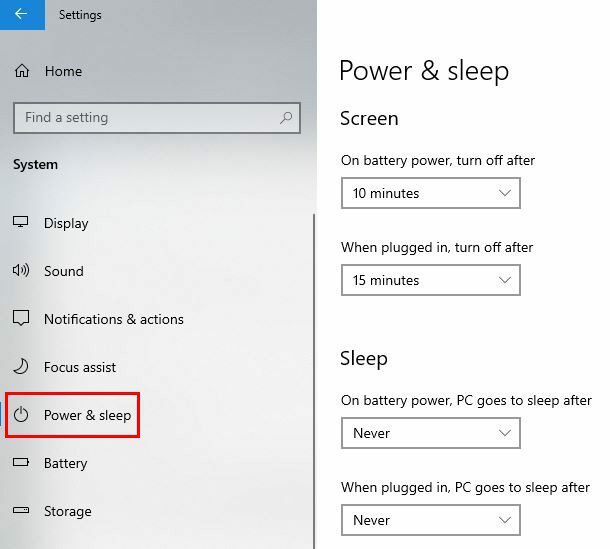
Uvidíte možnost nastavit dva různé časy. Můžeš si vybrat čas obrazovky když máte notebook zapojený a když je napájen z baterie. Klikněte na rozbalovací nabídku na straně. Na výběr budete mít z několika časových možností.
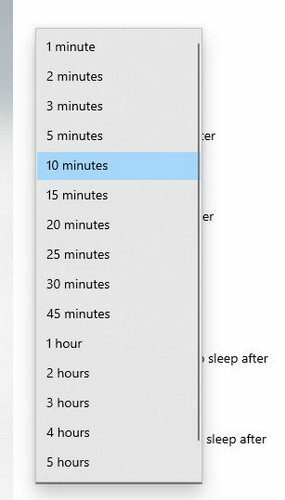
Uvidíte také možnosti přizpůsobení možností spánku. Když váš počítač spí, neznamená to, že je vypnutý. Jak vidíte, zkrátit dobu, po kterou zůstane obrazovka notebooku zapnutá, je jednoduché. Pokud jste pryč déle než uvedenou dobu, můžete si odpočinout s vědomím, že systém Windows vypnul obrazovku za vás.
Závěr
Časem se vše zdražuje, včetně elektřiny. Nastavením času, kdy má systém Windows vypnout obrazovku, můžete ušetřit pěkné peníze. Jaký čas jste zvolili pro vypnutí obrazovky? Podělte se o své myšlenky v komentářích níže a nezapomeňte článek sdílet s ostatními na sociálních sítích.